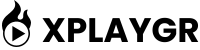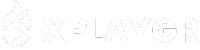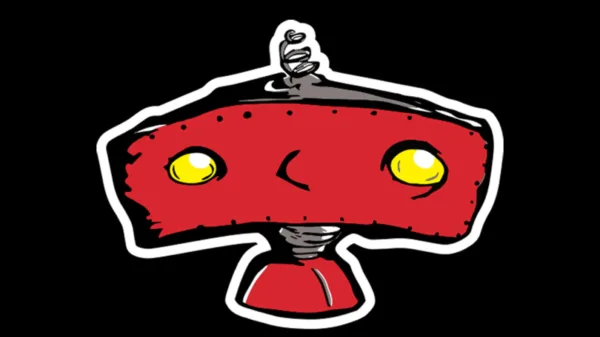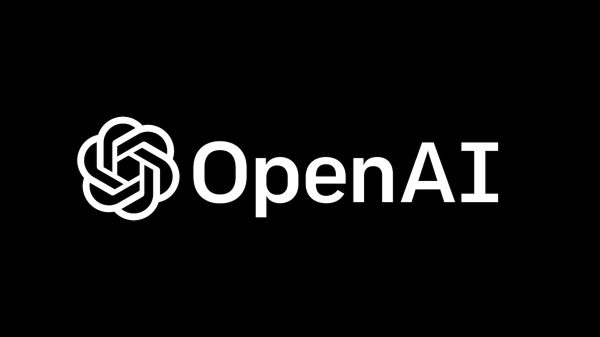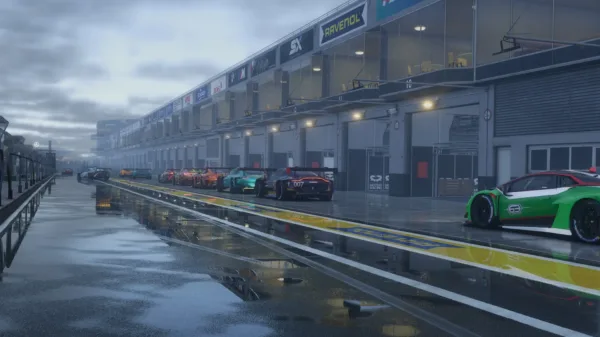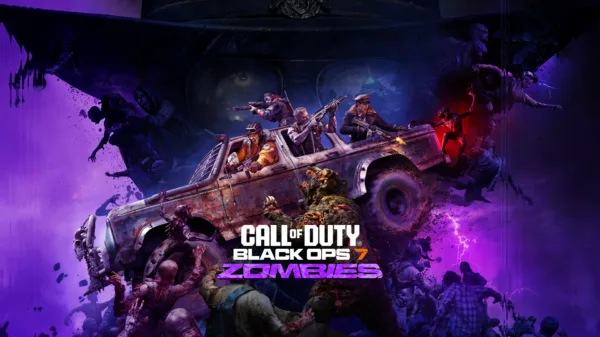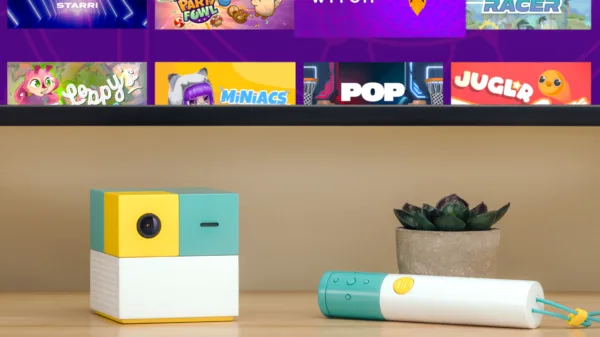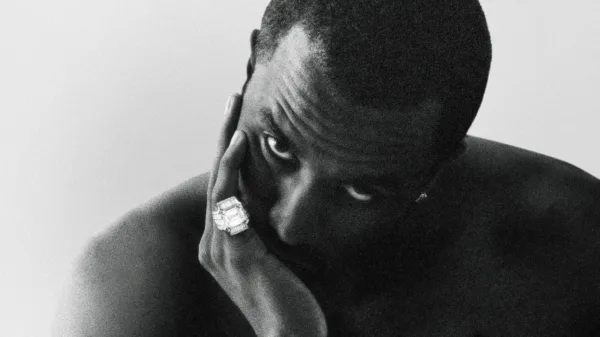Βρήκες ένα παιχνίδι στο Steam, στο Epic ή στο GOG και σε τρώει το χέρι σου να πατήσεις “Buy”… αλλά αναρωτιέσαι: “Θα το σηκώσει το PC μου;”
Αν δεν θέλεις να καταλήξεις με 5 FPS και απογοήτευση, καλό είναι να ακολουθήσεις μερικά απλά βήματα για να ελέγξεις τη συμβατότητα του υπολογιστή σου με το παιχνίδι.
Πώς να βρεις τα χαρακτηριστικά του υπολογιστή σου
Για να κάνεις σωστή σύγκριση με τις απαιτήσεις του παιχνιδιού, πρέπει πρώτα να γνωρίζεις:
-
CPU (επεξεργαστής)
-
GPU (κάρτα γραφικών)
-
RAM (μνήμη)
-
Τύπο αποθήκευσης (SSD ή HDD)
Γρήγορος τρόπος:
-
Πάτα
Win + Rκαι γράψεdxdiag -
Θα εμφανιστεί παράθυρο με τα βασικά στοιχεία (CPU, RAM, GPU)
-
Για περισσότερες λεπτομέρειες, άνοιξε το Task Manager > Performance και δες αναλυτικά τα components
Χρησιμοποίησε το εργαλείο Can You RUN It
Ένα από τα πιο εύχρηστα online εργαλεία για να ελέγξεις αν μπορείς να τρέξεις ένα παιχνίδι είναι το Can You RUN It.
Πώς λειτουργεί:
-
Μπαίνεις στη σελίδα και πληκτρολογείς το όνομα του παιχνιδιού
-
Πατάς “Can You Run It”
-
Κατεβάζεις το detection tool που διαβάζει το hardware σου
-
Το site συγκρίνει τα specs του υπολογιστή σου με τις ελάχιστες και προτεινόμενες απαιτήσεις
⚠️ Δεν είναι πάντα 100% ακριβές, ειδικά με laptops ή παλιότερες GPU, αλλά δίνει μια πολύ καλή πρώτη εικόνα.
Έλεγξε τις απαιτήσεις στη σελίδα του παιχνιδιού
Οι περισσότερες πλατφόρμες (όπως το Steam) περιλαμβάνουν Minimum και Recommended requirements. Πάντα να συγκρίνεις τα χαρακτηριστικά του υπολογιστή σου με αυτά.
Παράδειγμα:
Minimum:
-
OS: Windows 10
-
CPU: Intel i5-8400 / AMD Ryzen 3 3300X
-
GPU: GTX 1060 / RX 580
-
RAM: 8 GB
Recommended:
-
CPU: Intel i7-9700K / AMD Ryzen 5 5600X
-
GPU: RTX 3060 / RX 6700 XT
Αν έχεις αμφιβολίες, κάνε αναζήτηση τύπου:GTX 1650 vs GTX 1060 benchmark ή Ryzen 5 5600X vs i7-9700K
Γιατί οι αριθμοί δεν λένε πάντα την αλήθεια
Ένας i7 του 2016 μπορεί να είναι πιο αδύναμος από έναν i5 του 2022. Το ίδιο ισχύει και για τις κάρτες γραφικών.
Χρήσιμα sites για να συγκρίνεις hardware:
-
NotebookCheck.net για laptops
Λάβε υπόψη την ανάλυση της οθόνης σου
Τα περισσότερα requirements αφορούν 1080p/60FPS. Αν παίζεις σε 1440p ή 4K:
-
Χρειάζεσαι πολύ ισχυρότερη GPU
-
Ακόμα και αν “το σηκώνει” στα χαρτιά, μπορεί να έχεις χαμηλά FPS
Εναλλακτικά, παίξε σε χαμηλότερη ανάλυση ή ενεργοποίησε τεχνολογίες όπως DLSS (NVIDIA) ή FSR (AMD) αν τις υποστηρίζει το παιχνίδι.
Αν το PC σου είναι στο όριο: Τι μπορείς να κάνεις
Αν καλύπτεις οριακά τις ελάχιστες απαιτήσεις:
-
Παίξε σε χαμηλά settings
-
Μείωσε την ανάλυση (π.χ. από 1080p σε 900p)
-
Κλείσε background apps και κάνε χρήση Game Mode στα Windows
-
Ενεργοποίησε DLSS/FSR αν υπάρχει
-
Βεβαιώσου ότι έχεις τους τελευταίους drivers της GPU
Πριν αγοράσεις… κάνε έλεγχο
Μην εμπιστεύεσαι μόνο το hype ή το marketing. Ένας γρήγορος έλεγχος μπορεί να σου γλιτώσει χρήματα, χρόνο και νεύρα.
Η τεχνολογία προχωράει γρήγορα, αλλά με σωστή πληροφόρηση και λίγη προσοχή, μπορείς να παίζεις τα περισσότερα παιχνίδια χωρίς απογοητεύσεις. Μάθε επίσης πώς να αυξήσεις τα FPS στο παιχνίδι που παίζεις ή τι είναι το DLSS, το FSR και το Ray Tracing και ποιο να χρησιμοποιήσεις στο PC σου.
Συχνές ερωτήσεις
Πόσο σημαντική είναι η GPU για τα games;
Είναι το βασικότερο στοιχείο. Η GPU καθορίζει σε μεγάλο βαθμό την απόδοση στα περισσότερα 3D παιχνίδια.
Αν καλύπτω τα minimum requirements, θα παίζει ομαλά;
Όχι πάντα. Τα minimum σημαίνουν 'τρέχει', όχι 'παίζει καλά'. Συνήθως σημαίνει 720p στα 30 FPS με χαμηλά γραφικά.
Είναι καλύτερο να παίζω από SSD;
Ναι. Ο SSD δεν αυξάνει τα FPS, αλλά μειώνει αισθητά τους χρόνους φόρτωσης και κάνει το overall experience πιο γρήγορο.
Μπορώ να παίξω με laptop;
Ναι, αρκεί να έχεις dedicated GPU και να καλύπτεις τα specs. Προσοχή στη θερμοκρασία — τα laptops ζεσταίνονται πιο εύκολα.
Ακολουθήστε το XplayGR στο Google News για να μαθαίνετε πρώτοι όλες τις εξελίξεις από τον χώρο του gaming και της ψυχαγωγίας.
Δείτε όλες τις τελευταίες ειδήσεις στο XplayGR.com.